PST Export
Microsoft unterstützt mit sehr vielen Optionen die Migration von Postfächern in die Cloud. Eine Verlagerung zurück auf eigene Exchange Server ist im Rahmen eines Hybrid Mode natürlich auch noch einfach möglich. Was machen aber Firmen, die einen Teilbereich auslagern wollen oder Postfächer archiviert werden, ehe Sie gelöscht werden. Microsoft hat diese Funktion natürlich primär zur Suche nach "relevanten" Informationen entwickelt, die dann z.B. Strafverfolgungsbehörden oder Buchprüfern zur Verfügung gestellt werden können. Daher ist Sie auch im Bereich eDiscovery zu finden.
Wenn Sie eine direkte Verbindung per HTTPS zum Quellserver einrichten können, dann ist für eine Migration der Weg einer Org2Org 2016 - Übertragung eine mögliche Option.
Warum PST -Export?
Es gibt eine ganze Menge von Einsatzszenarien zum Export von Mails aus einem Postfach in eine PST-Datei. Allerdings gibt es auch andere Optionen, die durchaus zu bewerten sind. Denn ein PST-Export bringt immer auch Verluste mit sich, z.B. enthält eine PST-Datei keine Informationen zu Stellvertretern, Regeln, OOF, Ansichten etc. Ein PST-Kopie eines Postfachs ist also keine 1:1 Kopie sondern nur ein Export der Inhalte. Dennoch ist die Funktion nützlich für...
- Archivieren
Sie können über diese Funktion automatisiert Inhalte aus dem Postfach extrahieren, um die PST-Dateien dann lokal vorzuhalten oder in ein vorhandenes Archiv zu importieren. Beachten Sie allerdings, dass die Postfächer in Exchange Online mit 50/100GB schon sehr groß werden dürfen und auch noch ein Exchange Online Archiv verfügbar ist. Da wird es schwer eine eigene Plattform zu argumentieren, es seit denn es geht wirklich um die Unabhängigkeit von der Cloud - Migrieren
Ein zweiter Anwendungsfall ist die Übertragung von Postfachinhalten in ein anderes Postfach in einer anderen Exchange Organisation oder einem anderen Tenant. Hier kann ein PST-Export eine Option sein relativ schnell die Daten in einem PST-Container als Einheit pro Postfach zu erhalten.
Bei all diesen Optionen sollten Sie aber nicht vergessen, dass Sie natürlich auch per EWS und Impersonation auch in der Cloud mit einem privilegierten Konto direkt an die Inhalte kommen und diese genauso exportieren können. Hier haben Sie sogar noch mehr Informationen und können die Ausgabe selbst bestimmen. Allerdings dürfte ein Export in eine PST-Datei und auch der Download schneller gehen, als ein Einzelzugriff per Element. Bei einer Migration kann aber auch der Weg per EWS-Synchronisation interessant sein, um die Unterbrechung zu minimieren.
eDiscovery Berechtigungen
Um aus einer Mailbox oder auch mehreren Mailboxen die Inhalte abzufordern, müssen Sie über das "eDiscovery"-Portal unter der Adresse https://protection.office.com/#/compliancecase gehen. Da auch in Office 365 alles über Berechtigungen gesteuert wird und erst mal niemand das eDiscover-Recht hat, muss ein Office 365 Global Admin erst einmal dieses Recht an eine Person, ein Dienstkonto oder an sich delegieren
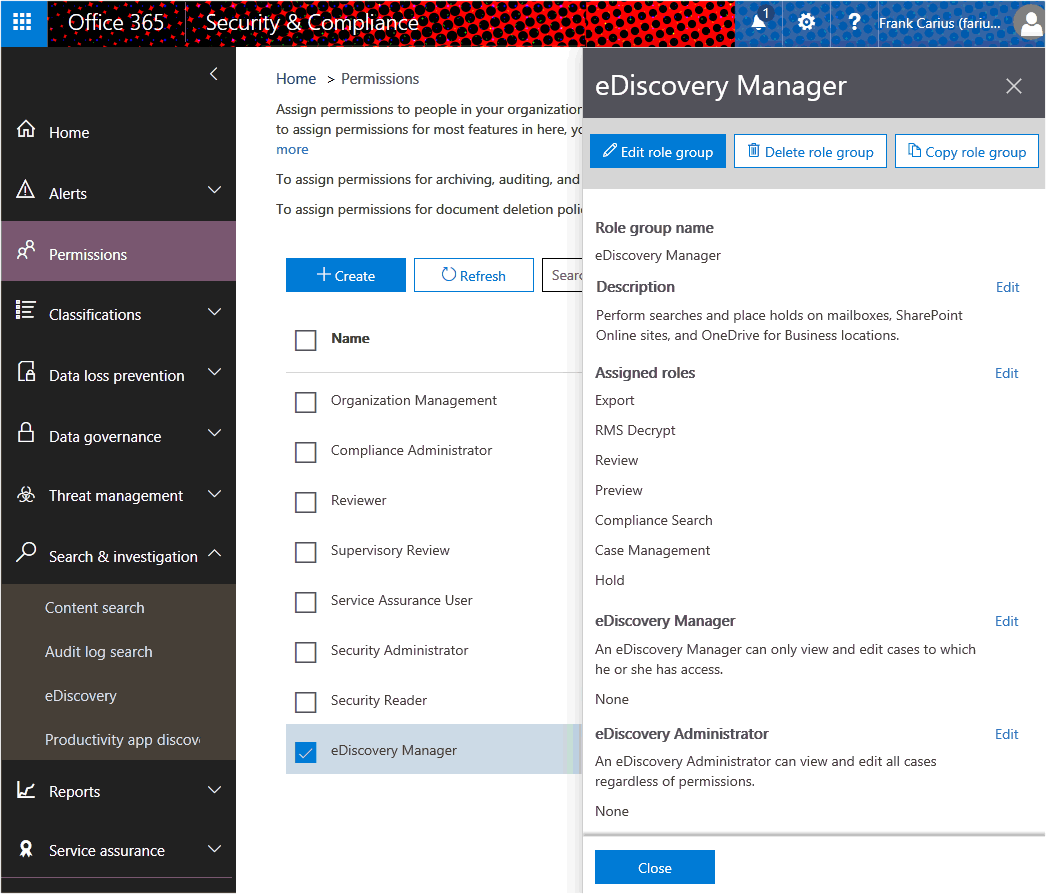
Ich habe hier dann über "Edit" mein Konto als "eDiscover Administrator" addiert. Damit sollte ich dann alles dürfen.
"Case" eröffnen
Alle beginnt damit, dass ich einen "Cast" eröffne, indem später verschiedene Aktionen zusammengefasst werden.
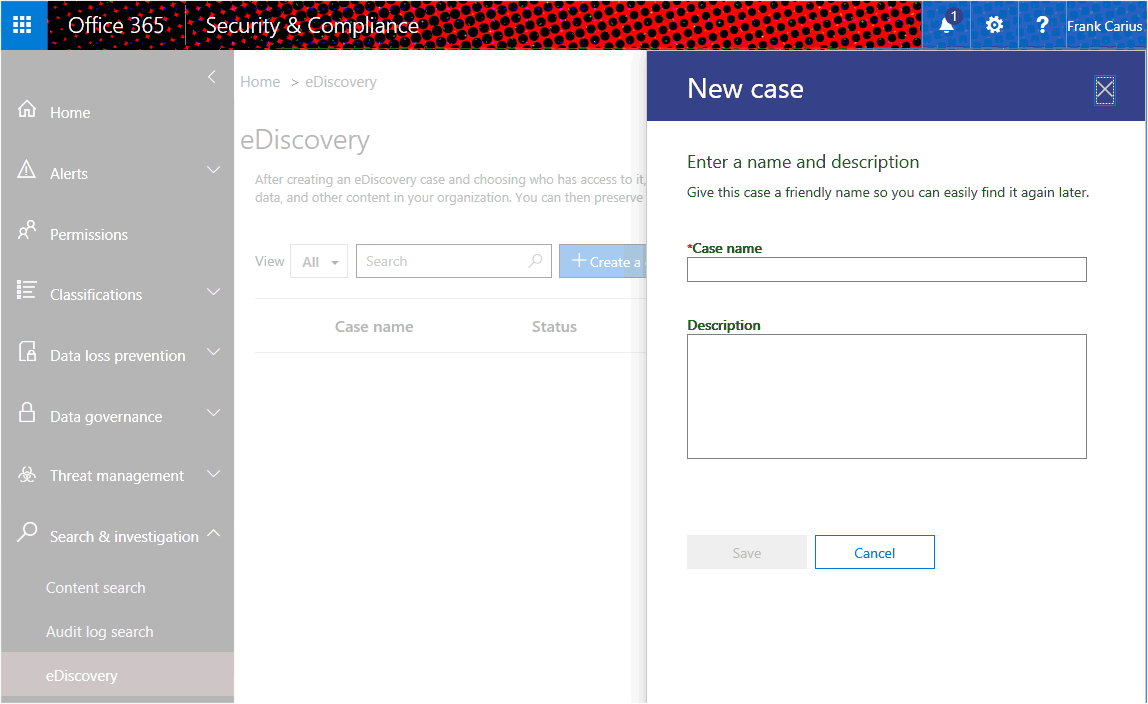
Der Case wird dann angezeigt und ich kann ihn bearbeiten. eine Funktion ist z.B. unter "Search" eine Suche einzustellen. Sie können unter "Hold" auch Halterichtlinien vorschreiben. Hier sehen Sie schon eine Suche, die schon aktiv ist.
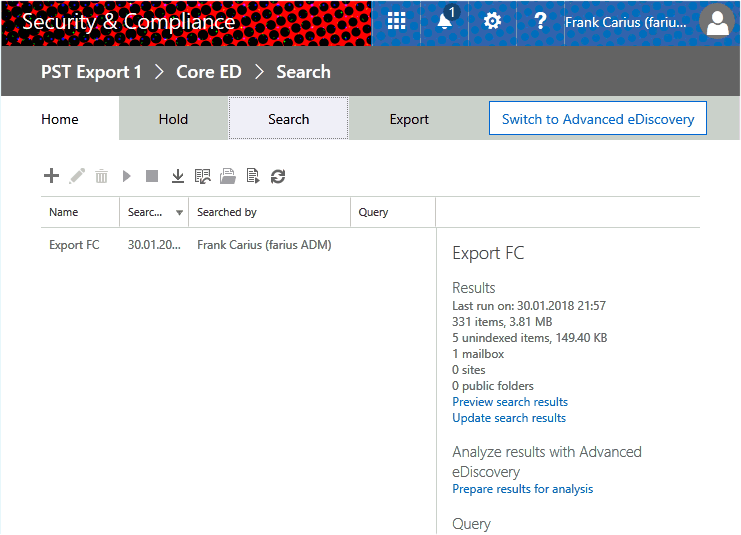
Suche im Case einstellen
Über den "Plus"-Button addieren Sie dann einen Suchauftrag. Der Scope kann eine einzelne Mailbox, Alle Postfächer oder eine Liste von Postfächern sein.

Im nächsten Fenster können Sie die Suche über Schlüsselworte, Zeiten u.a. eingrenzen:

All das kann auch nachträglich wieder geändert werden.
PST-Export der Ergebnisse anfordern
Über das Download-Symbol können Sie nun den Export der gefundenen Objekte anfordern.

In den Details können Sie weitere Parameter angeben:
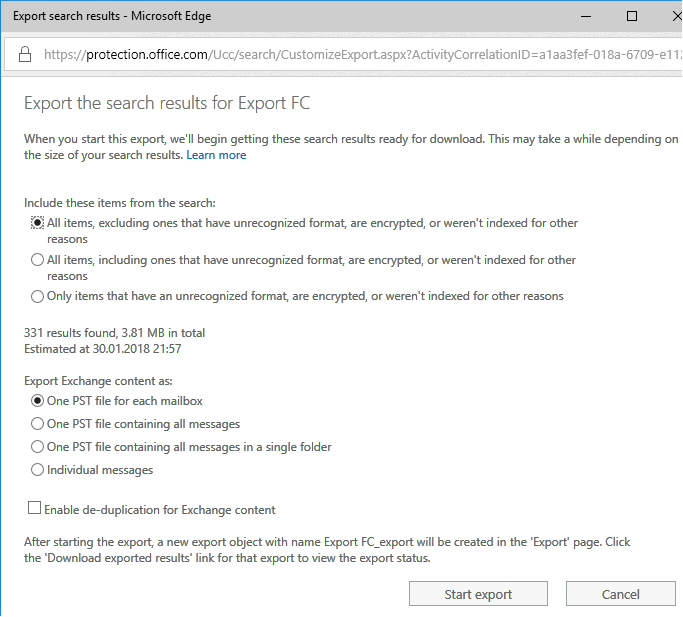
Nun startet Exchange Online im Hintergrund den Export.
Export der PST-Datei
Über den Reiter "Export" können Sie verfolgen, wie weit der Export schon abgeschlossen ist.


Nachdem der Export abgeschlossen ist, kann die PST-Datei hier heruntergeladen werden. Allerdings startet hier kein Download direkt im Browser. Die PST-Dateien werden wie auch beim PST Import

Ein Klick auf "Download results" liefert aber nun keine PST-Datei über den Download des Browsers sondern startet das "Microsoft Office 365 eDiscovery Export Tool". Eine ClickOnce-Anwendung, die den Download übernimmt.
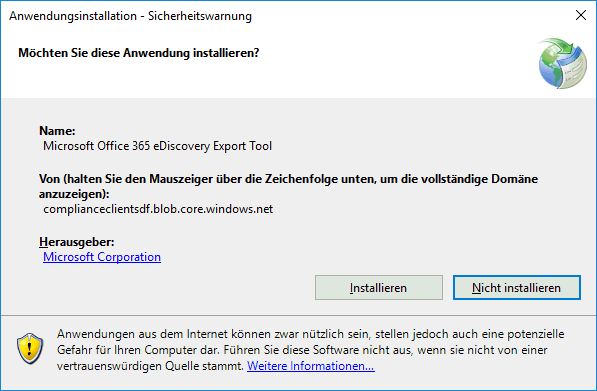

Die Applikation startet aber nicht sofort den Download sondern erwartet die Eingabe des Exportschlüssels, den Sie einige Fenster vorher angezeigt bekommen haben und die Angabe eines Zielverzeichnisses.

Wenn Sie den Download zu schnell starten, dann wartet das Tool bis Office 365 den Export abgeschlossen hat.

Erst dann beginnt der eigentliche Download, welcher hier mit 4 Megabit zwar nicht berauschend schnell war aber die Datei war ja auch nur ein paar Megabyte groß.
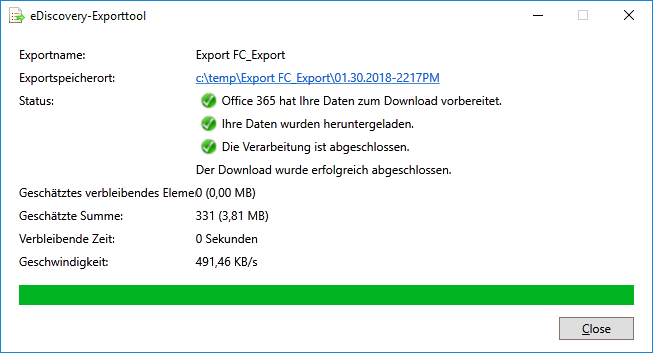
Das Ergebnis ist aber nicht nur eine PST-Datei sondern ein komplettes Verzeichnis mit zusätzlichen Informationen zum gesamten Export.
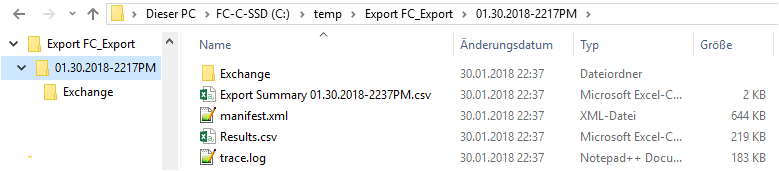
Das sieht mit fast wie ein "Datenträgerbegleitzettel" aus, der den Export beschreibt. Die PST-Datei selbst liegt im Verzeichnis Exchange und hat die primäre Mailadresse der exportierten Mailbox als Dateiname.
Einschätzung
Über den Umweg einer eDiscovery-Suche ist es auch heute schon möglich, ausgewählte oder auch alle Mails von einem oder mehreren Postfächern in PST-Dateien zu exportieren und herunter zu laden. Diese können sogar als Import-Medium in ein anderes Postfach, auch in einem anderen Tenant oder On-Premisess, genutzt werden. Allerdings müssen sie schon etwas Zeit mitbringen, die Inhalte durch Office 365 suchen und bereitstellen zu lassen und dann als Download zu erhalten. Ich habe hier auch nur die Schritte über den Webbrowser beschrieben. So ist der Export eher etwas für gelegentliche Aktionen aber für eine Automatisierung ist die PowerShell natürlich eher angebracht.
Auch wenn es theoretisch möglich ist sehe ich diesen Weg nur als Notbehelf oder letzte Option für Migrationen oder Datenexporte. Der Bereich "eDiscovery" hat eine andere Aufgabenstellung, z.B. um Mails mit bestimmten Inhalten oder Schlüsselworten in einer Firma zu sammeln und an eine andere Stelle zu übergeben.
Weitere Links
- PST Import als Migrationsweg
- Org2Org 2016 - Übertrag von Postfächern zwischen Organisationen
- eDiscovery: häufig gestellte Fragen
https://support.office.com/de-de/article/eDiscovery-häufig-gestellte-Fragen-9d1a29ae-b7b4-4a27-9c8c-84289023dcae - How to export Office 365 mailboxes to
PST using eDiscovery
https://www.codetwo.com/admins-blog/how-to-export-office-365-mailboxes-to-pst-using-ediscovery/ - Office 365: Postfächer mittels
eDiscovery in PST exportieren
https://www.codetwo.de/blog/office-365-postfaecher-mittels-ediscovery-in-pst-exportieren/5929 - Backup Exchange Online Mailbox to PST:
Archive Office 365 emails to Outlook
https://gallery.technet.microsoft.com/office/Backup-Exchange-Online-b9f39c5c















